win10でソフトウェアをアンインストールした後に残留物をクリーンアップするにはどうすればよいですか? 私たちはコンピューターを使用するとき、たとえ長期間使用しない場合でも、たくさんのソフトウェアをダウンロードして使用します。アンインストールするのですが、アンインストール後もパソコン内にデータが残っており、それが蓄積するとパソコンがフリーズしやすくなりますが、このデータはどのように保存すればよいのでしょうか?以下のエディターは、Win10 でソフトウェアをアンインストールした後に残留物をクリーンアップするためのヒントをまとめています。興味がある場合は、エディターをフォローして、以下をご覧ください。
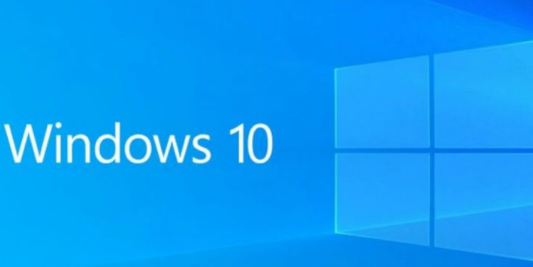
1. ショートカット キー「win R」を押してファイル名を指定して実行ダイアログ ボックスを開き、「regedit」コマンドを入力して押します。図に示すように、Enter キーを押してレジストリ エディタを開きます。
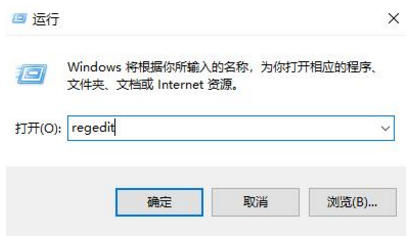
#2. 新しいインターフェイスに入ったら、図に示すように、「HKEY_LOCAL_MACHINESOFTWAREMicrosoftwindowsCurrentVersionUninstall」を順にクリックします。
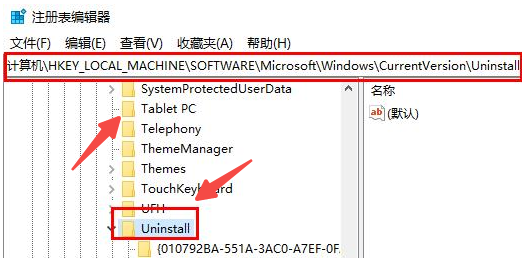
3. 図に示すように、このフォルダーの下には、ソフトウェアをアンインストールした後に残ったファイルがあります。
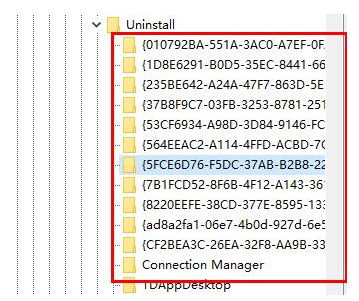
4. 最近の対応するキー値を見つけて、右クリックして [削除] を選択し、図に示すように残留物をクリーンアップします。形。
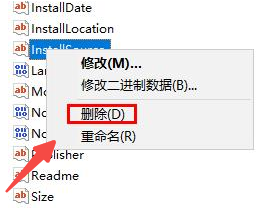
以上がWindows 10でソフトウェアをアンインストールした後に残留物をクリーンアップする方法の詳細内容です。詳細については、PHP 中国語 Web サイトの他の関連記事を参照してください。